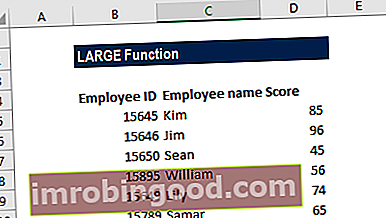KIINTEÄ toiminto on luokiteltu Excel TEXT -toimintojen funktioluetteloon tärkeimmistä finanssianalyytikoiden Excel-toiminnoista. Tämä huijausarkki kattaa 100 toimintoa, jotka ovat tärkeitä tietää Excel-analyytikkona. Se tarjoaa numeron tekstiesityksen pyöristettynä määritettyyn desimaalilukuun.
Taloudellisen analyysin tekemisen aikana Rahoitusanalyytikon toimenkuvaus Alla olevassa analyytikon tehtäväkuvauksessa on tyypillinen esimerkki kaikista taidoista, koulutuksesta ja kokemuksesta, joka vaaditaan analyytikkotyöhön pankissa, laitoksessa tai yrityksessä. Suorita talousennusteiden, raportointien ja operatiivisten mittareiden seuranta, analysoi taloudellisia tietoja, luo rahoitusmalleja, tuomme tietoja usein ulkoisista lähteistä. KIINTEÄ-toiminto auttaa muuntaa numerot tekstiksi.
Kaava
= KIINTEÄ (luku, [desimaalit], [ei_tavat])
KIINTEÄ-funktio käyttää seuraavia argumentteja:
- Määrä (pakollinen argumentti) - Tämä on numero, jonka haluamme pyöristää ja muuntaa tekstimerkkijonoksi.
- Desimaalit (valinnainen argumentti) - Tämä määrittää desimaalipilkun jälkeen näytettävien desimaalien määrän. Niin,
- Jos [desimaalit] -argumentti jätetään pois, se saa oletusarvon 2;
- Jos [desimaalit] -argumentti on negatiivinen, toimitettu luku pyöristetään desimaalin vasemmalle puolelle.
- No_commas (valinnainen argumentti) - Tämä määrittää, tuleeko palautettavan tekstin avulla erottaa numeroryhmät (esim. tuhannet, miljoonat jne.) pilkuilla. Mahdolliset arvot ovat:
- TOSI - Kommat eivät sisälly lopputulokseen;
- EPÄTOSI - Komentot sisältyvät tulokseen.
Jos [no_commas] -argumentti jätetään pois, se käyttää FALSE-oletusarvoa.
Kuinka käyttää KIINTEÄT-toimintoa Excelissä?
Laskentataulukko-funktiona KIINTEÄ voidaan syöttää kaavan osana laskentataulukon soluun. Tarkastelemme funktion käyttöä ymmärtämällä esimerkkiä:
Esimerkki
Kun toimitamme seuraavat tiedot KIINTEÄ-funktiolla, katsokaamme saamamme tulos:

Tulokset Excelissä ovat alla:

Muutama muistettava asia KIINTEÄ-toiminnosta
- #ARVO! virhe - Tapahtuu, kun jokin toimitetuista argumenteista ei ole numeerinen.
- Muista, että kun numero on muunnettu KIINTEÄ-toiminnolla, se tallennetaan Exceliin tekstinä. Siksi sitä ei voida käyttää numeerisissa laskelmissa.
- Excelin luvut eivät saa koskaan sisältää yli 15 merkitsevää numeroa, mutta desimaalit voivat olla jopa 127.
Napsauta tätä ladataksesi Excel-esimerkkitiedoston
Lisäresurssit
Kiitos, että olet lukenut Finance-oppaan tärkeistä Excel-toiminnoista! Käyttämällä aikaa näiden toimintojen oppimiseen ja hallintaan nopeutat merkittävästi taloudellista analyysiä. Saat lisätietoja tutustumalla näihin muihin rahoitusresursseihin:
- Edistynyt Excel-kaatumiskurssi
- Edistyneet Excel-kaavat rahoitukselle Edistyneiden Excel-kaavojen on tiedettävä Nämä edistyneet Excel-kaavat ovat tärkeitä tietää ja vievät taloudellisen analyysin taitosi seuraavalle tasolle. Sinun on tiedettävä edistyneet Excel-toiminnot. Opi 10 parasta Excel-kaavaa, joita jokainen maailmanluokan talousanalyytikko käyttää säännöllisesti. Nämä taidot parantavat taulukkolaskentaasi millä tahansa uralla
- Excel-pikanäppäimet näppäimistöihin Excel-pikakuvakkeet PC Mac Excel -pikakuvakkeet - Luettelo tärkeimmistä ja yleisimmistä MS Excel -pikakuvakkeista PC- ja Mac-käyttäjille, rahoitukselle, kirjanpitäjälle. Pikanäppäimet nopeuttavat mallinnustaitojasi ja säästävät aikaa. Opi muokkausta, muotoilua, navigointia, nauhaa, erikoisliimaa, tietojen käsittelyä, kaavan ja solujen muokkausta ja muita oikotietä
- Finanssimallinnusanalyytikko FMVA® -sertifikaatti Liity yli 350 600 opiskelijaan, jotka työskentelevät yrityksissä, kuten Amazon, J.P.Morgan ja Ferrari